
Soluciones sobre cómo solucionar el problema de intento de recuperación de datos de iPhone

"¿Por qué mi iPhone intenta recuperar datos?"
"¿Qué sucede después de intentar la recuperación de datos en mi iPhone?"
...
Si está experimentando el error de intento de recuperación de datos de iPhone, presentamos posibles soluciones para este problema.
Los usuarios de iPhone de todo el mundo han informado que se quedan atascados al intentar recuperar datos al instalar iOS actualizaciones. Este error se produce al actualizar a iOS 16 con iTunes.
Aunque iOS actualizaciones son muy importantes, ya que dan nueva vida a tus dispositivos iOS , lo cierto es que las actualizaciones de Apple vienen con errores u otros problemas como este. Es posible que te quedes atascado en la pantalla de intento de recuperación durante unos minutos y luego aparezca otra sugerencia, que te pedirá que pulses en casa para recuperarte.
El error para intentar la recuperación de datos aparecerá repetidamente en la pantalla del iPhone y, eventualmente, puede provocar problemas de desactivación del iPhone. Para saber cómo solucionar este problema, siga leyendo.
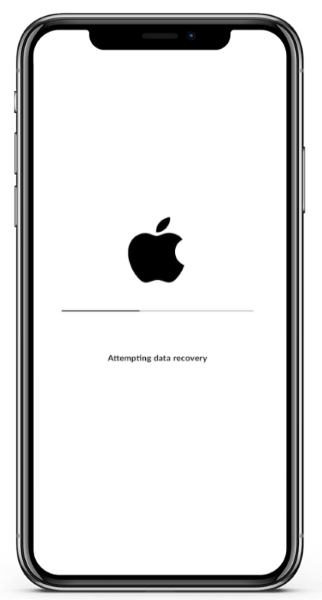
Aquellos que usan iPhones quieren saber qué significa cuando reciben una actualización de iPhone que intenta una notificación de recuperación de datos en sus dispositivos. La mayoría de los usuarios han afirmado que sus dispositivos iOS se atascan en el bucle de recuperación de datos de Apple durante iOS instalación de actualizaciones. Sin embargo, algunos creen que actualizar sus dispositivos a través de iTunes es principalmente la causa.
Este problema ocurre cuando intenta actualizar su iPhone/iPad a iOS 16 o a una versión anterior a través de iTunes u OTA, lo que retrasa las actualizaciones y borra algunos o todos los archivos del dispositivo. Aunque todavía no hay una razón oficial de Apple por la que ocurra este problema, la causa probable es un espacio de almacenamiento insuficiente en el dispositivo iOS . Esta situación es muy común en aquellos dispositivos con espacios de almacenamiento pequeños como 16 GB. Los teléfonos de gran capacidad de almacenamiento también pueden sufrir el mismo problema al actualizarse.
Si nada ayuda a resolver el problema, debe utilizar una herramienta profesional de terceros como iOS System Recovery. Esta impecable herramienta de reparación soluciona todos los problemas relacionados con el sistema iOS. Por lo tanto, si todavía está atascado en intentar un bucle de recuperación de datos, debe usar esta herramienta y reparar su dispositivo iPhone al instante.
Con iOS System Recovery, no necesita ser un experto antes de usarlo. Su interfaz intuitiva y amigable hace que sea más fácil de navegar. El software soluciona muchos iOS problemas del sistema. Por lo tanto, ya sea que su iPhone esté atascado en el bucle de intento de recuperación de datos, deshabilitado y no se haya desbloqueado, o tenga una pantalla de muerte en blanco / negro / azul, iOS Recuperación del sistema le permite reparar el iPhone a una condición normal sin pérdida de datos.
Estas son las principales características de iOS System Recovery:
Siga estos pasos para reparar un iPhone que está atascado en el bucle de intento de recuperación de datos:
01Después de descargar e instalar el software en la computadora, ábralo. En el panel izquierdo, seleccione Más herramientas y luegoiOS Recuperación del sistema para dirigirse a la pantalla Recuperación del sistema del iPhone.

02Toque el botón Inicio para comenzar a reparar el dispositivo iPhone. A continuación, ponga el teléfono en modo de recuperación / modo DFU siguiendo las instrucciones en pantalla.

03Ahora toque el icono Reparar para instalar el firmware adecuado para su teléfono. Después de que se descargue el firmware, la herramienta reparará su dispositivo iPhone atascado en un bucle de intento de recuperación de datos de vuelta a la normalidad.

Lea también:
¿iPhone atascado en la pantalla de restauración? 6 métodos sencillos aquí
Aquí hay algunos métodos que le sugerimos que intente para salir del bucle de recuperación de datos de la actualización del iPhone.
Un reinicio forzado es una de las mejores soluciones para solucionar problemas de funcionalidad del iPhone. Es la solución más fácil y efectiva. Un reinicio forzado puede ayudar a resolver el problema si el iPhone dice que intenta recuperar datos.
Dado que los iPhones son de varios modelos, hay diferentes instrucciones para realizar un restablecimiento completo.
iPhone 8/8+ y versiones más recientes:
Versiones para iPhone 7/7+:
iPhone 6s y versiones anteriores:

Si el iPad dice que intenta recuperar datos, también existe la posibilidad de que iTunes sea la causa. iTunes desactualizado también podría provocar este problema. Por lo tanto, asegúrese de haber instalado la versión actual de iTunes en la PC.
A continuación se explica cómo buscar actualizaciones de iTunes en Windows/Mac computadora:
Paso 1. Inicie iTunes en su Windows PC /Mac.
Paso 2. En la barra de iTunes en la parte superior, seleccione Ayuda y haga clic en Buscar actualizaciones.
Paso 3. Sigue las instrucciones que aparecen en pantalla para instalar la última versión de iTunes.

Leer más guías:
Cómo ver lo que hay en mi iCloud con métodos sin complicaciones [Avanzado]
¿Cómo recuperar fotos de iCloud desde un iPhone o computadora? [Resuelto]
Aún así, ¿obtener iOS actualización que intenta recuperar la pantalla de recuperación de datos? Deberías intentar poner el iPhone en modo de recuperación. Sin embargo, asegúrese de estar utilizando la última versión de iTunes en su computadora. Por lo general, esta técnica es muy útil si la actualización iOS no se realiza correctamente. Un modo de recuperación puede ser la solución para salir de este bucle. Sin embargo, tenga en cuenta que este enfoque probablemente borrará todos sus datos en su iPhone. Por lo tanto, crear una copia de seguridad es importante.
Paso 1. Primero, abra iTunes, luego conecte su dispositivo iPhone a la PC.
Paso 2. A continuación, ponga el iPhone en modo de recuperación:
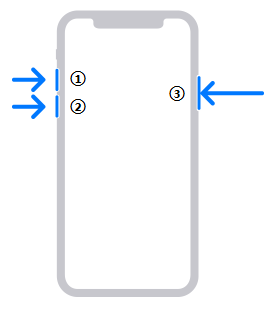
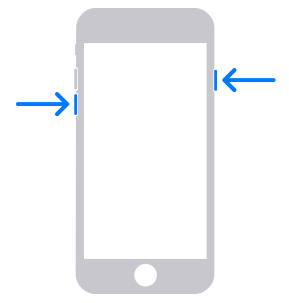
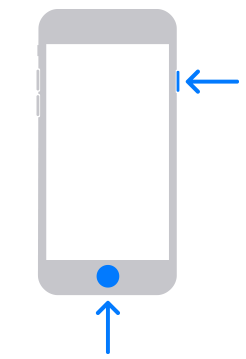
Espere hasta que aparezca la ventana correspondiente.
Paso 3. Ahora, inicie iTunes y, al instante, aparecerá una notificación emergente con opciones para Restaurar y Actualizar. Elija la opción Actualizar .

Paso 4. iTunes intentará reinstalar el iOS. Espere y vea si el problema se soluciona.
Con suerte, cuando encuentre un problema de intento de recuperación de datos del iPhone 14, podrá resolverlo y eliminar la pantalla de intento de recuperación de datos de su iPhone. Las soluciones proporcionadas aquí son más fáciles de implementar; Solo asegúrate de seguir los pasos correctamente.
Alternativamente, aún puede usar un software confiable para ayudarlo a lidiar con el problema de que su iPhone se atasque al intentar recuperar datos. iOS Recuperación del sistema puede solucionar todos los problemas del sistema en todos los dispositivos iPhone. Conservará y protegerá todos sus archivos.
Solo un punto a tener en cuenta: asegúrese de evitar la pérdida de datos haciendo copias de seguridad periódicas de sus datos. Puedes hacer una copia de seguridad de tus datos en iCloud, iTunes o en un disco duro. En este caso, no tendrás que preocuparte por la pérdida de datos debido a errores de actualización del iPhone.
Artículos relacionados:
¿Cómo recuperar datos de un iPhone roto con o sin copia de seguridad?
Cómo recuperar imágenes de mensajes de texto en iPhone [2 formas excelentes]
[Sin contraseña] Cómo recuperar fotos de un iPhone bloqueado 14/13/12/11
¿Cómo arreglar la pantalla gris del iPhone de la muerte por ti mismo? (8 Soluciones)
10 métodos para solucionar el problema de desaparición de mensajes de texto de iPhone en 2023
Cómo recuperar mensajes de texto eliminados en iPhone con o sin copia de seguridad

 Recuperación de iPhone
Recuperación de iPhone
 Soluciones sobre cómo solucionar el problema de intento de recuperación de datos de iPhone
Soluciones sobre cómo solucionar el problema de intento de recuperación de datos de iPhone